win10怎么取消开机密码 win10开机密码怎么取消方法介绍
更新日期:2022-03-11 15:53:32来源:互联网
win10在激活的时候会要求设置用户密码,当用户设置完成后就可以实时尝试通过解锁进入系统,虽然这样子提高了安全性,但是有的时候有些用户几乎不需要使用该功能,因此有些用户在设置完成后想要取消,不过他们不知道win10怎么取消开机密码,所以这里提供了win10开机密码怎么取消方法介绍,带给这些用户解决办法。
win10怎么取消开机密码
1、首先点击Win10桌面左下角的搜索图标,进入Cortana搜索页面,在底部搜索框中键入netplwiz命令,如下图所示:
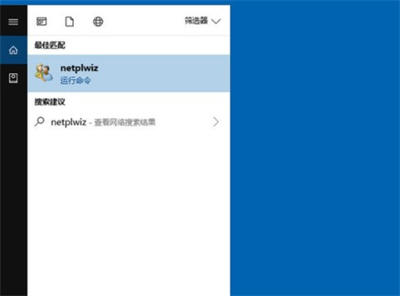
2、之后会搜索出netplwiz控制账户入口,我们点击最顶部如图所示的“netplwiz”,进入Win10账户设置,如下图所示。
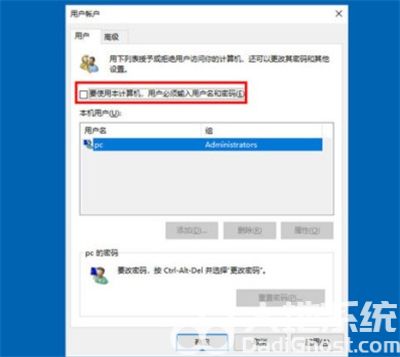
3、进入Win10用户账户窗口后,我们将【要使用本计算机,用户必须输入用户名和密码】前面的勾去掉,然后点击底部的“确定”,如下图所示。
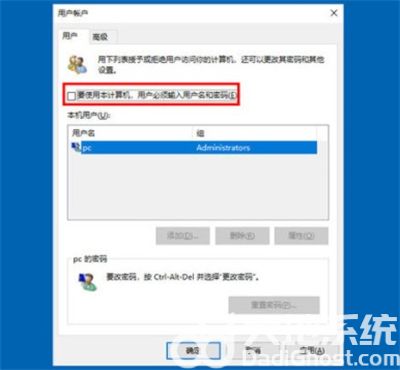
4、最后在弹出的自动登录设置中,填写上Win10开机密码,完成后,点击底部的“确定”即可。
猜你喜欢的教程
标签

